Google広告のタグの設置・作動の確認方法を解説【画像付き】
この記事でわかること
- Google広告のタグの仕組みと種類
- Google広告のタグの設置場所と設置方法
- Google広告のタグが正しく作動しているかの確認方法
Google広告でコンバージョンを計測したいが、タグの設置方法や場所、確認方法が分からずに悩む方は少なくないと思います。
タグの設置はGoogle広告の成果を正しく計測する上で重要です。適切にタグを設置した後に、広告を配信する必要があります。
当記事はGoogle広告におけるコンバージョンの測定方法やタグの設置・確認方法を初心者の方でも分かるように詳しく解説します。是非最後までご覧ください。
Google広告の基本設定の方法や手順は『Google広告を始めるための設定方法を画像付きで初心者向けに解説!』の記事をご確認ください。
目次
Google広告のコンバージョンとは
コンバージョンは、広告経由でユーザーに行動を促した結果、得られる成果を意味します。例えば、自社の商品やサービスの購入、資料請求、問い合わせなどの成果をコンバージョンとして設定します。
コンバージョンの設定により、広告の成果を計測できるようになります。また、成果の計測を行うことで効果が良い箇所と悪い箇所が分かるので、改善施策の実施にもつながります。
『コンバージョンとは – Google 広告 ヘルプ』も合わせてご確認ください。
Google広告のコンバージョン計測の仕組み
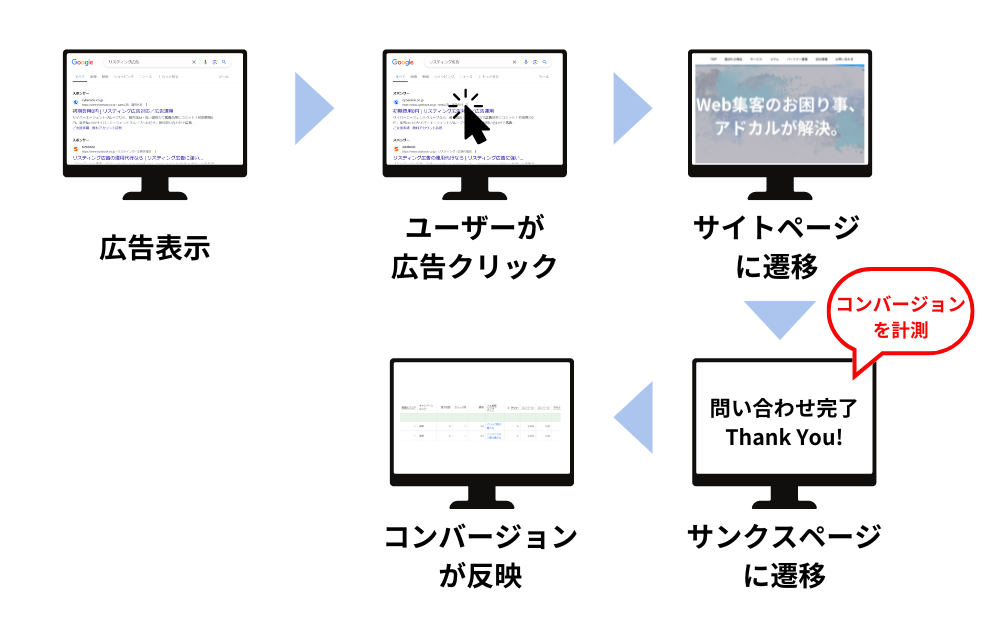
設定したコンバージョンのアクションをユーザーが取った際に、タグが作動してコンバージョンが計測されます。
例えば自社サイトで問い合わせを完了した際にコンバージョンを計測したい場合は、「問い合わせ完了後に表示されるサンクスページにユーザーが到達したらコンバージョン発生」で設定します。ユーザーがサンクスページに訪れると、タグが作動してユーザーがどの広告経由でコンバージョンしたかのデータがGoogle広告に送られます。
最終的に送られたデータがGoogle広告の管理画面に反映されてコンバージョンが1件つく、という仕組みになっています。
コンバージョン測定には、対象のWebサイトにタグを設置する必要があります。
Google広告のコンバージョンの計測については『コンバージョン トラッキングについて』も合わせてご確認ください。
Google 広告のタグを設定するメリット3点
Google広告のタグを設定すると、ユーザーのアクセス情報や行動データを測定し、運用に活かすことができます。具体的なメリットについて解説します。
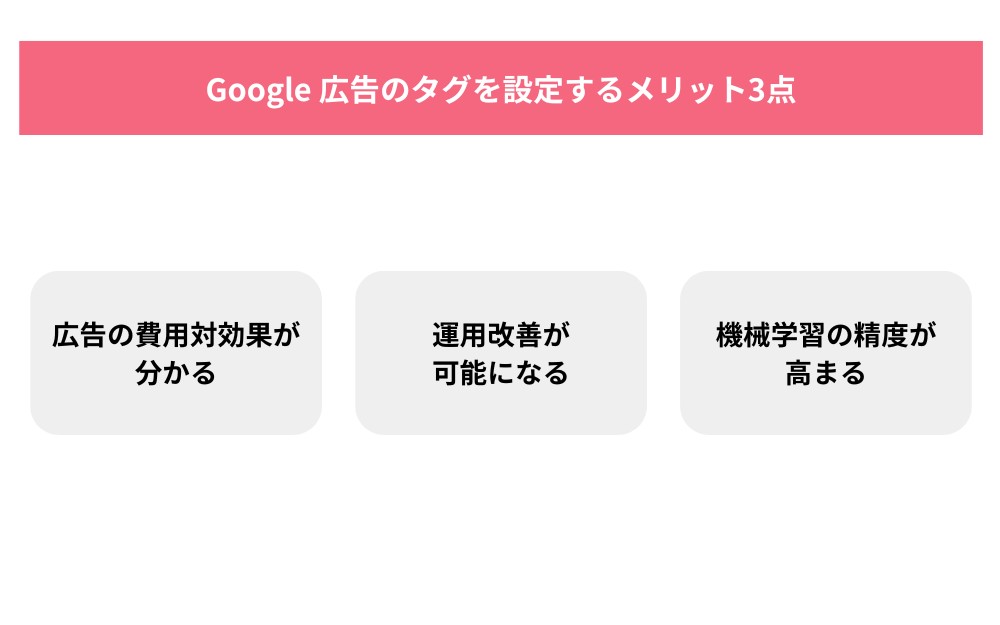
広告の費用対効果が分かる
Google広告でタグを設置するとコンバージョンが計測可能になるので、広告の費用対効果を可視化することができます。例えば自社の商品購入が目的の場合、目標コンバージョン単価に見合った費用対効果が出ているかを確認することができます。
タグを設置しないと、広告予算を増やしてコンバージョン数を拡大するべきか、費用対効果が見合わないので停止するべきかといった判断もできないので、必ず設定しましょう。
運用改善が可能になる
タグの設置により計測できると、成果が悪い部分や良い部分を把握できるので、それを元に要因を特定して改善施策の実施が可能になります。
例えば、特定のキーワードで予算を投下しているのにコンバージョンが獲得できないという状況であれば、そのキーワードを停止することで、全体の効果を改善することが可能です。
機械学習の精度が高まる
タグを設定することでコンバージョンなどのデータが溜まるので、Google広告がそれを元に機械学習を行い、最適な配信をしやすくなります。
例えば、30代の男性でゴルフに興味関心の高いユーザーで多くコンバージョンが獲得できている、というデータが溜まれば、Google広告がさらにコンバージョンを獲得するためにそのユーザー層への配信を集中的に行うことができます。
Google広告は、いかにデータを溜めて機械学習に反映するかという点も効果を最大化するポイントのため、タグは必ず設定しましょう。
Google 広告のタグは2種類
Google広告には「グローバルサイトタグ」と「イベントスニペット」の2種類のタグがあります。それぞれについて詳しく解説します。
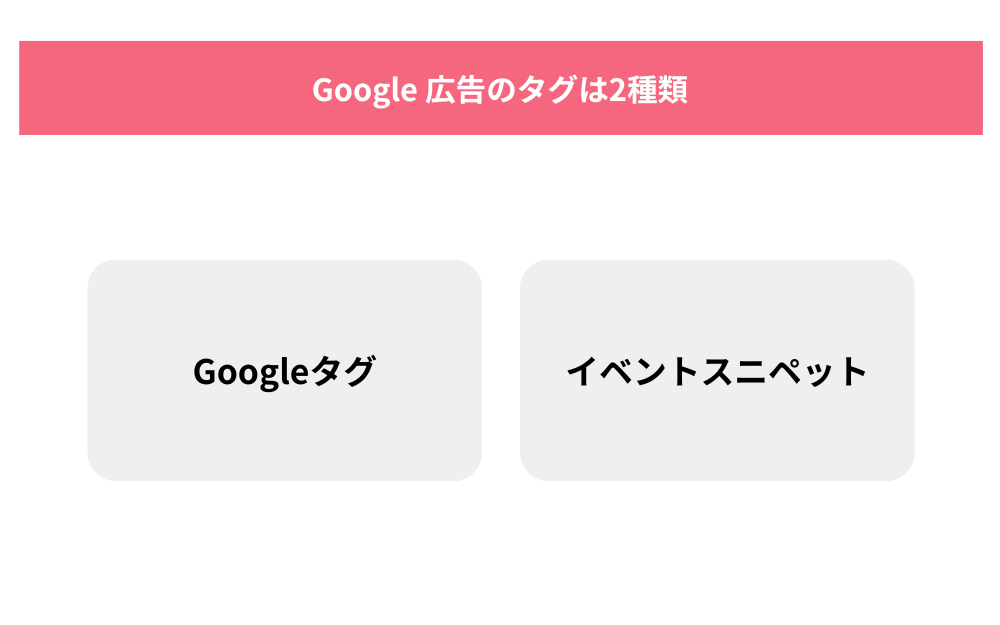
Googleタグ
Googleタグは、ウェブサイトに追加することでGoogle広告を含む様々なサービスと連携することが可能になるタグです。
Googleタグが出てくる前は、「グローバルサイトタグ」というタグが使われていましたが、設定が難しかったため、簡単にサービスの連携ができるようにGoogleタグは誕生しました。
サイト全てに設置することで、Google広告経由でサイトに訪れたユーザーのデータを収集することが可能になります。例えば下記のようなデータを収集可能です。
・サイトに訪問したユーザーの性別やアクセス元の地域
・サイトに訪れるまでに経由した媒体(広告、SNS、他サイトなど)
・サイトに訪問したユーザーが興味関心を持っているカテゴリやジャンル
コンバージョンを計測する際も設定が必須になります。
下記公式ページも合わせてご確認ください。
・Google タグについて – タグ マネージャー ヘルプ
・Google 広告のコンバージョン トラッキングに Google タグを使用する
イベントスニペット
コンバージョンを計測するタグで、目的に応じて商品の購入完了後に表示されるサンクスページや特定のボタンに設定します。
イベントスニペットとGoogleタグが両方揃って初めてコンバージョンが計測できるようになります。
必ず「Googleタグ」「イベントスニペット」の両方のタグを設置しましょう。
Google 広告のタグ計測の仕組み
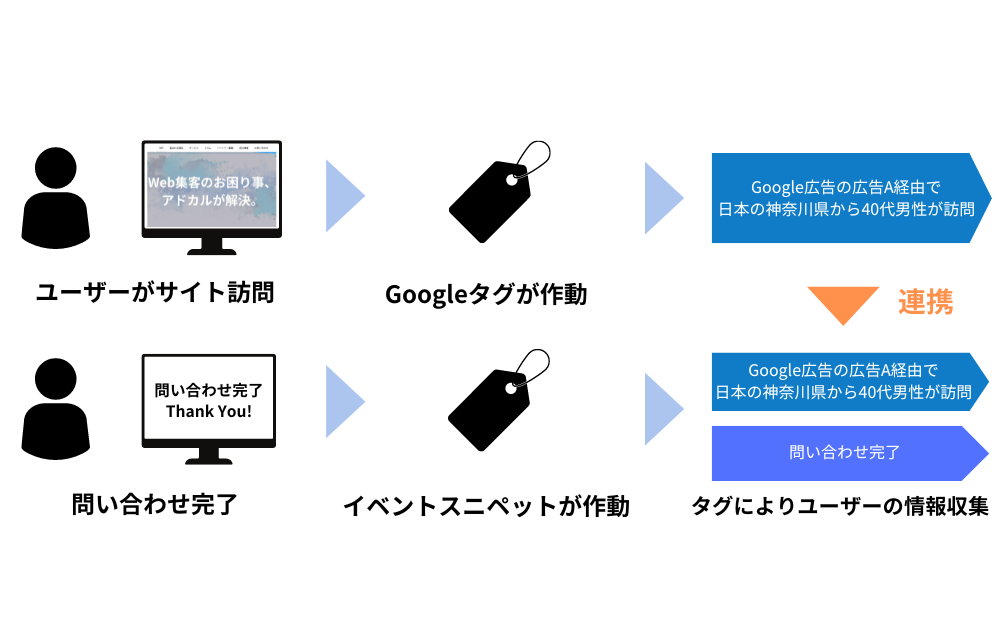
Google 広告では下記の流れでタグによるコンバージョン計測が実行されます。
- Googleタグが設置されたページにユーザーがアクセス
- Googleタグが作動
- Googleタグがユーザーの情報を収集し、Google広告に送る
- そのページ経由でユーザーがコンバージョンで設定したアクションを実行
- イベントスニペットが作動
- イベントスニペットがコンバージョンを計測し、データをGoogle 広告に送る
繰り返しになりますが、イベントスニペットとGoogleタグが両方揃って初めてコンバージョンが計測できるので、必ず両方設定しましょう。
Google 広告のタグ設置方法
Google広告のタグには主にGoogleタグマネージャー(GTM)というタグの管理ツールから設定する方法と、直接サイトに設置する方法の2種類があります。
弊社の推奨であるGoogleタグマネージャーからの設置方法の手順を詳しく解説します。
Google タグマネージャー(GTM)で設置する方法
Googleタグマネージャー(GTM)はGoogle広告のタグを含む様々な計測タグを一元管理できるツールです。Google広告以外にもGoogleアナリティクスなどのGoogleサービスのタグや、SNS広告などのツールも管理することが可能です。
GoogleタグマネージャーでのGoogle広告のタグ設定方法について、画像付きで詳しく解説します。
まず、下図のように画面上部の「ツールと設定」を選択し、「測定」のメニュー内の「コンバージョン」を選択します。
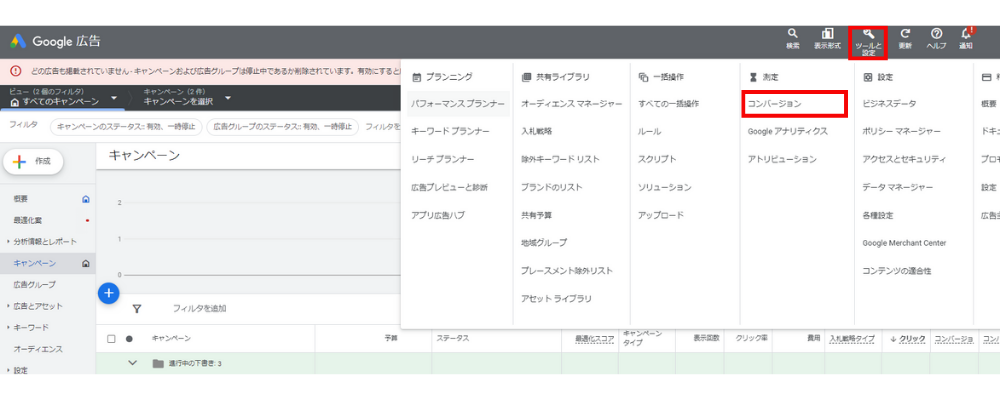
「新しいコンバージョンアクション」と書かれた青いボタンをクリックします。
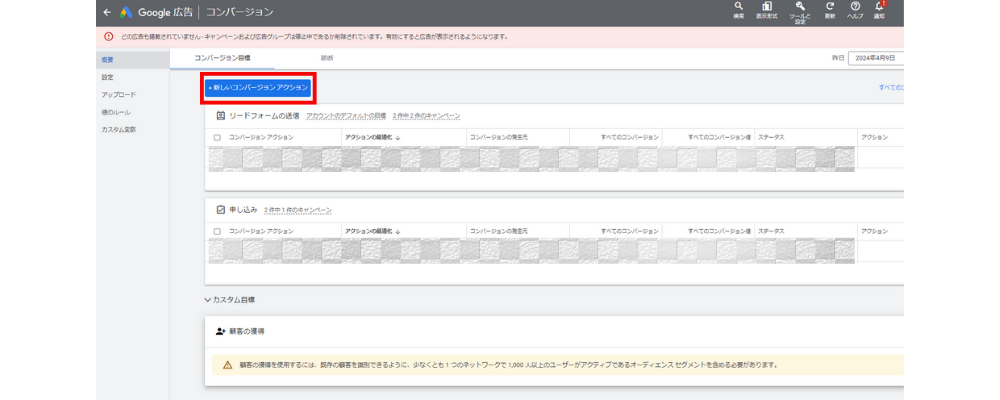
トラッキングするコンバージョンの種類を選択する画面が出るので、自社のビジネスに合わせて選択しましょう。自社の商品・サービスの購入促進が目的の場合は「ウェブサイト」を選択します。
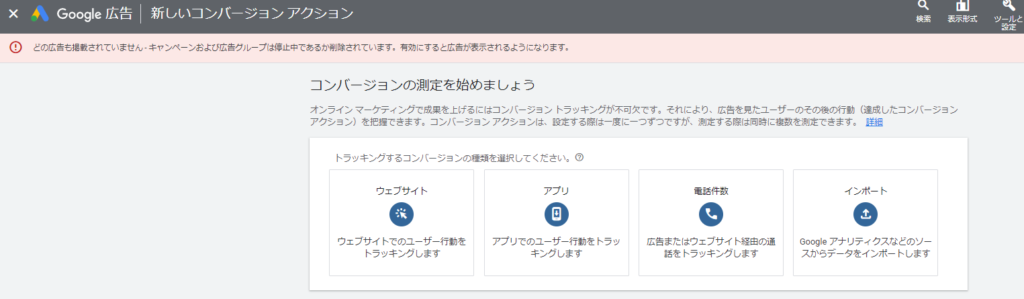
続いて、コンバージョン測定の対象とするサイトの URL を入力してください。URLを入力したら「スキャン」をクリックします。
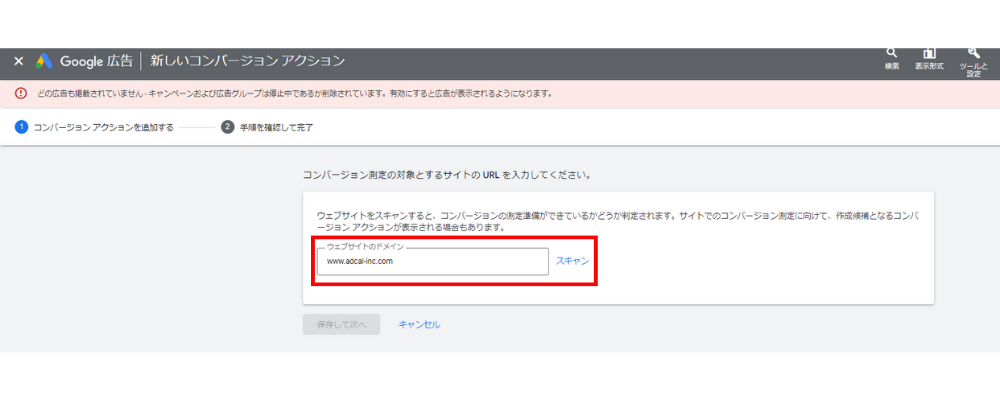
次にコンバージョンアクションを作成します。その際、「コードを使用して手動でコンバージョンアクションを作成する」を選択します。
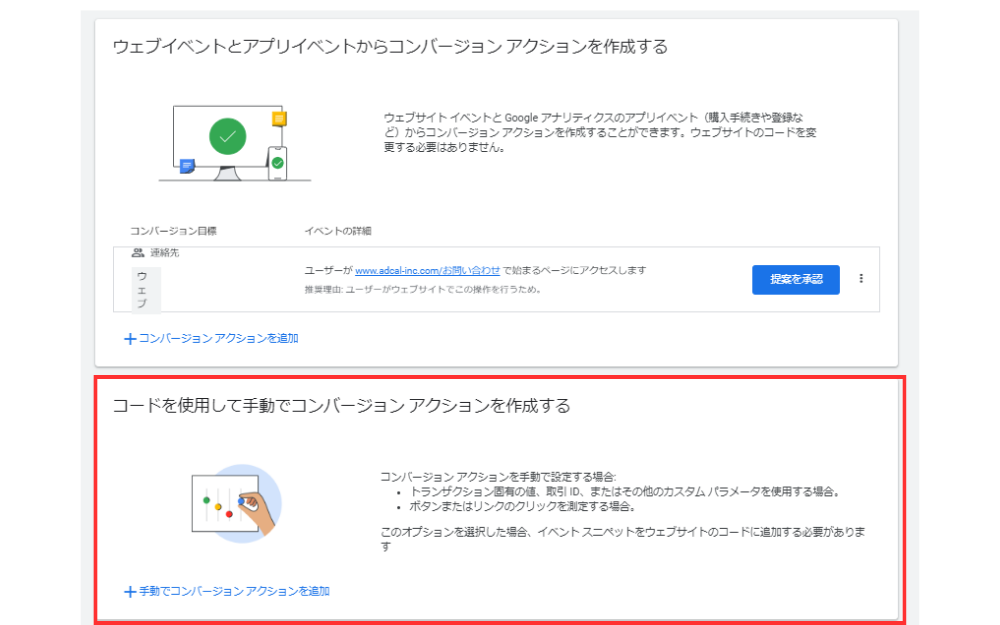
続いてコンバージョンアクションの詳細を設定します。「目標とアクションの最適化」は購入や申し込みなど貴社のビジネスや目的にあった項目を選択しましょう。
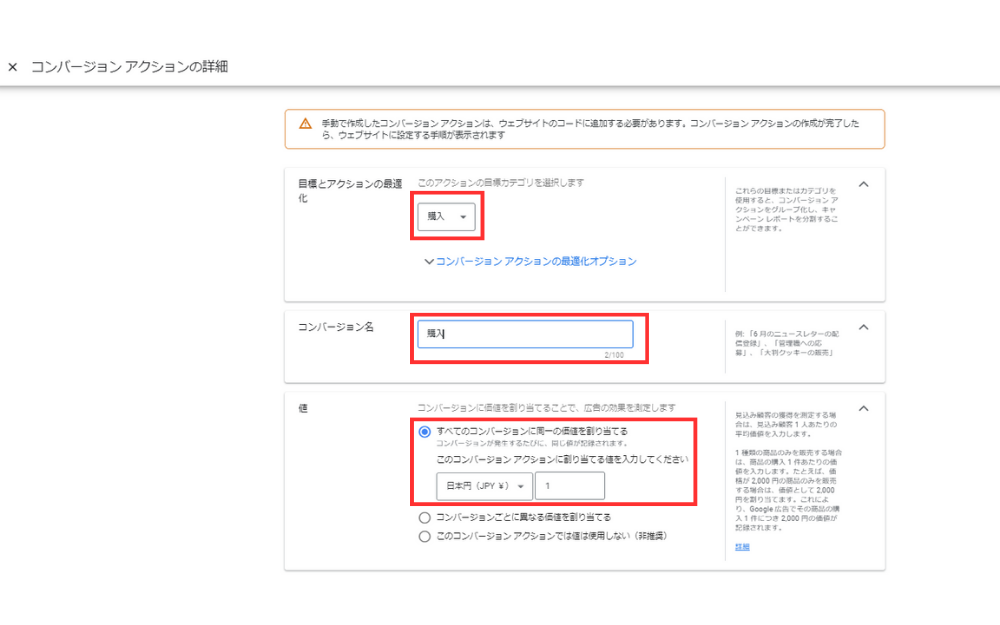
コンバージョン名は判別ができれば自由に入力して問題ないです。今回は購入の計測をしたいので「購入」で入力します。
「値」は「すべてのコンバージョンに同一の価値を割り当てる」を選択いただき、日本円の箇所はデフォルトで1が入力されていますが、そのままで問題ないです。
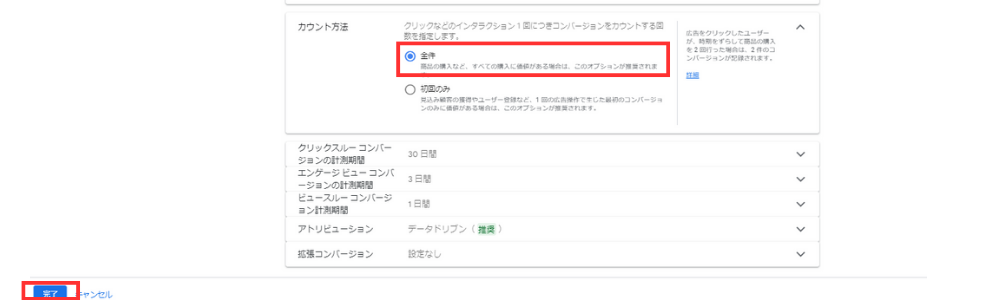
「カウント方法」は「全件」を選択しましょう。残りの項目はそのままで問題ないです。左下の「完了」を押します。
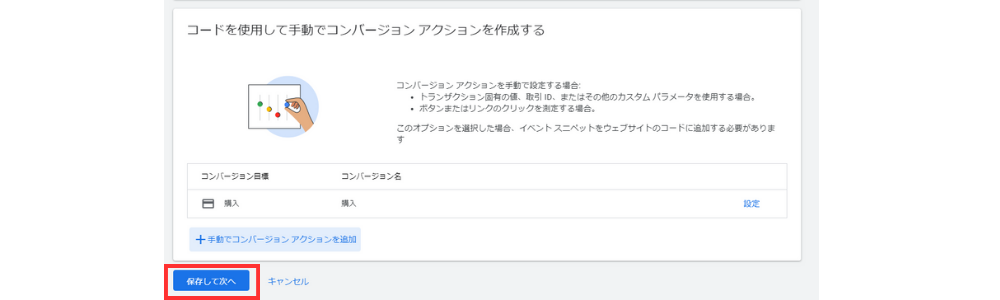
最後に「Googleタグマネージャーを使用する」を選択いただき、表示されている「コンバージョンID」の番号と「購入」の文字列(ラベル)を控えておいてください。
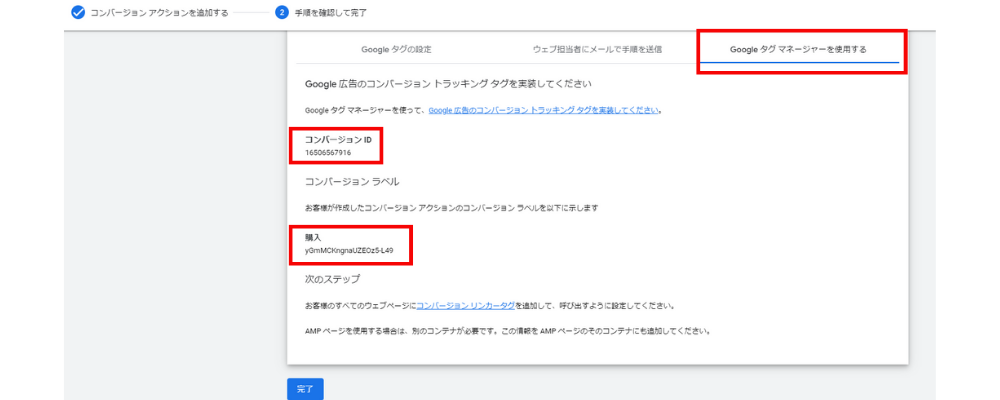
ここから、Googleタグマネージャーでの設定になります。まずはGoogleタグマネージャーのサイトにアクセスし、「無料で利用する」を押します。
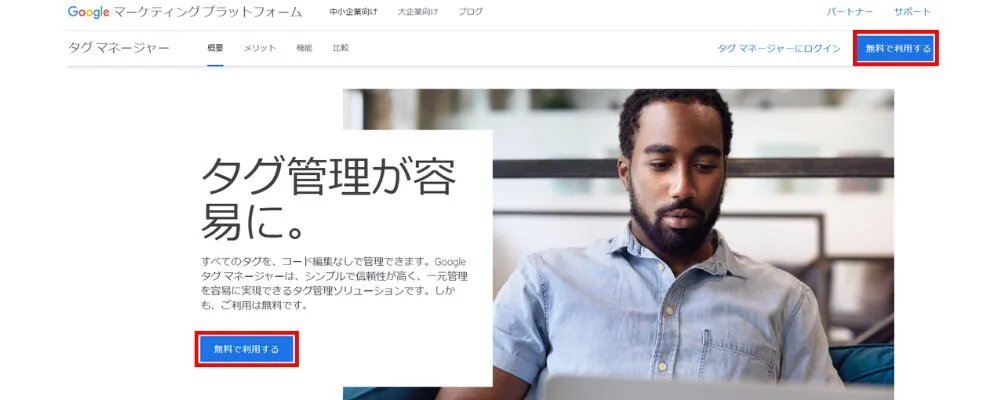
ログイン画面に遷移するのでGoogleアカウントで登録しているメールアドレスまたは電話番号を入力しましょう。Googleアカウントが無い場合は「アカウントを作成」を押しててください。以降はGoogleアカウントが登録済みの前提で解説します。
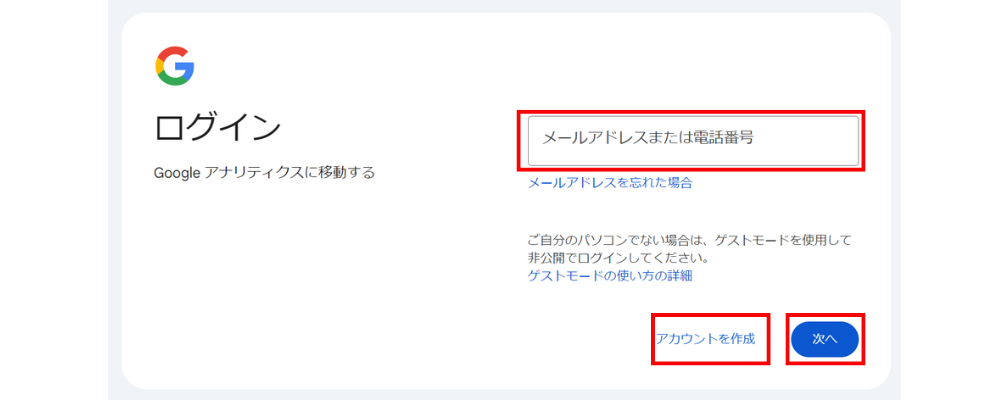
パスワードを入力して「次へ」を押します。次へを押して2段階認証の画面が出た場合は承認を押します。
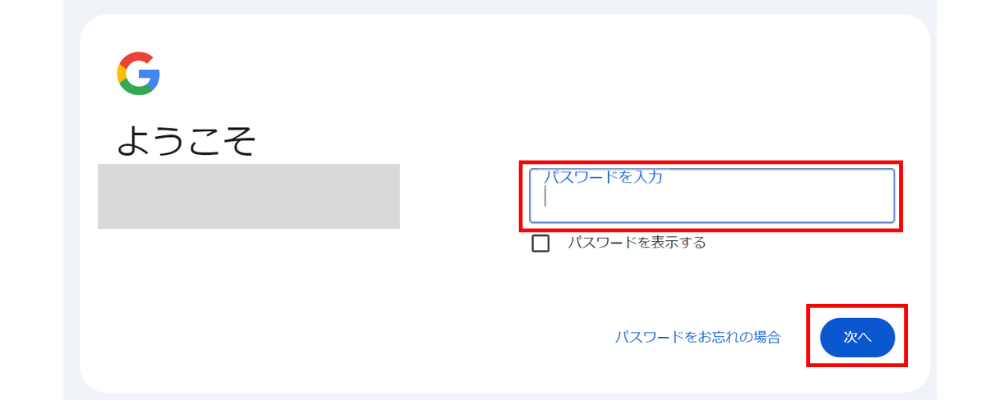
Googleタグマネージャーにログインできたら「アカウントを作成」を押します。
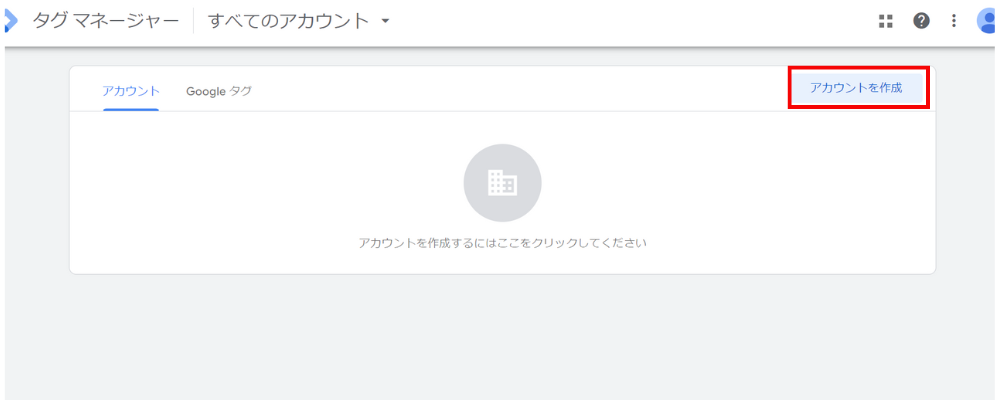
アカウントを作成していきます。
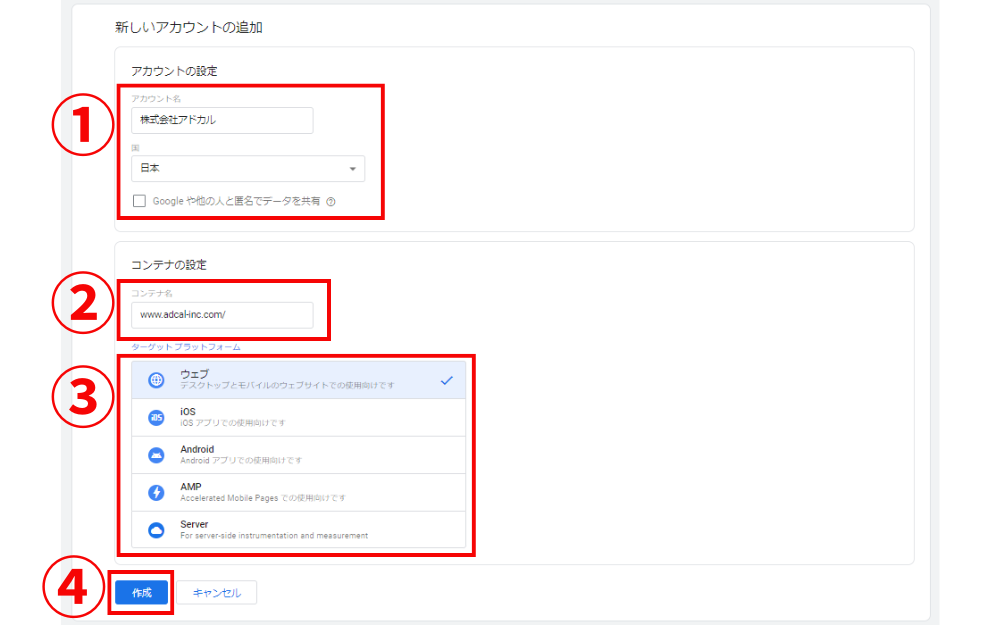
①アカウント名と国を設定しましょう。国は日本で問題ないです。
②コンテナ名は何でも良いです。www.から始まる自社サイトのドメインを入れるのが一般的です。
③Googleタグマネージャーを設置するプラットフォームを選択します。サイトの場合は「ウェブ」を選択しましょう。
④「作成」を押します。
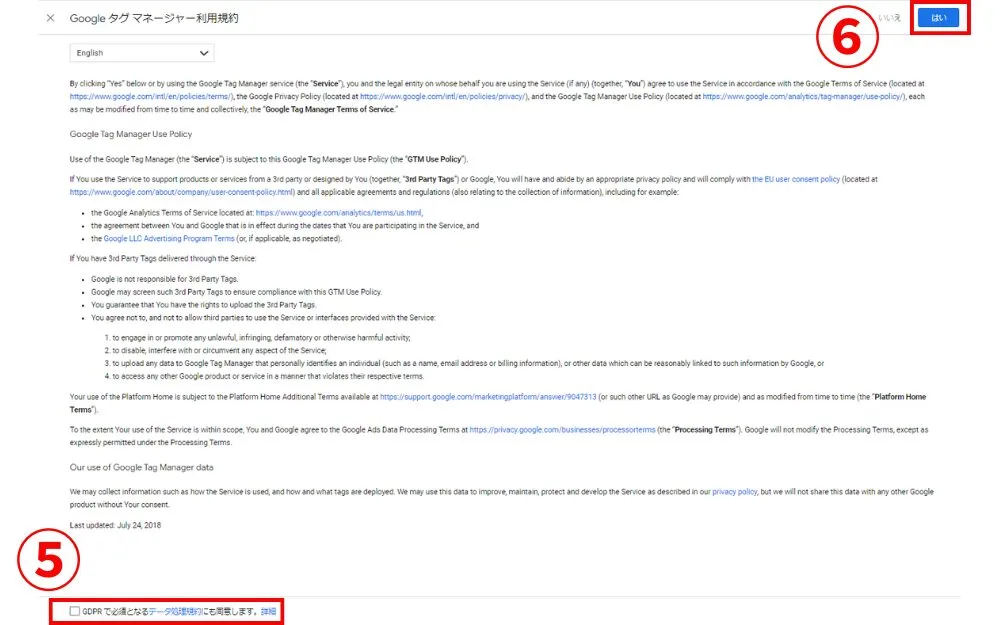
次に利用規約に対する同意を求められるので、
⑤ボックスにチェックを入れます。
⑥右上の「はい」を押しましょう。
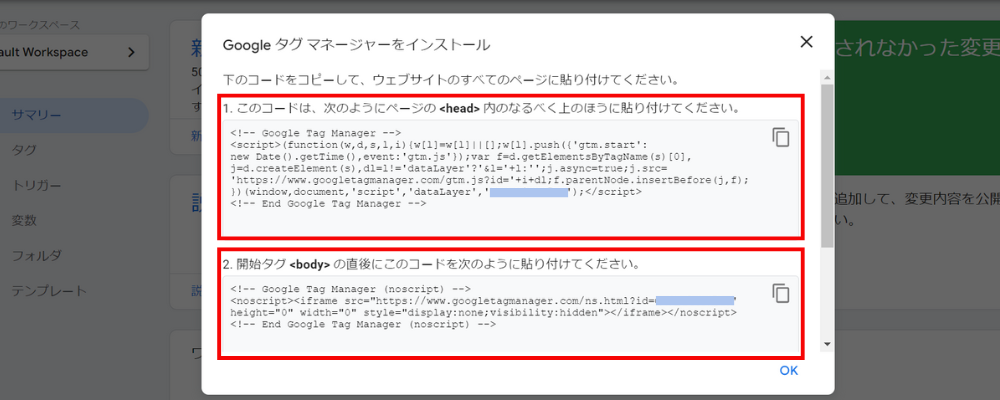
次に上図の画面が表示されるのでコードをGoogleタグマネージャーを設置するサイトに貼り付ける必要があります。自社内のサイト管理者に依頼しましょう。サイトの全てのページ内の指定箇所に貼り付けてください。間違って上図の表示を消した場合は、下図の赤枠内のコンテナIDと呼ばれるGTMから始まる青文字を押すと再表示されます。
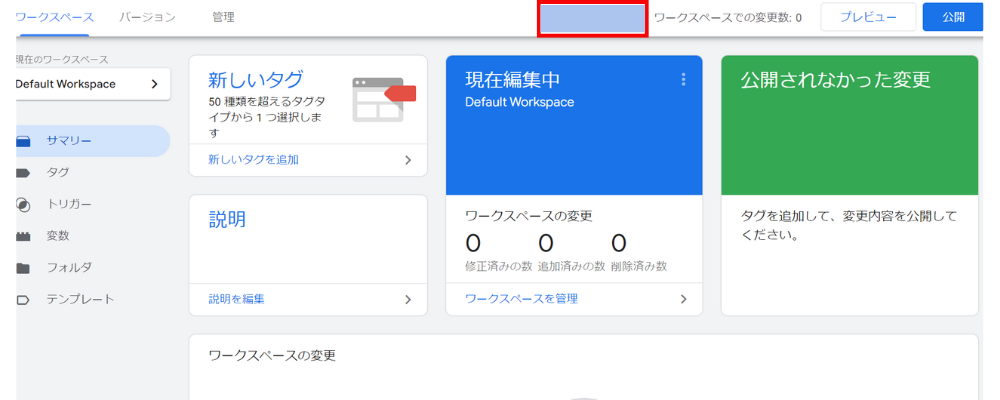
サイトへの設置が未完了の状態でも、タグの設定は実施可能です。まずは、左側メニューの「トリガー」を選びましょう。コンバージョンの測定条件となるトリガーを作成します。
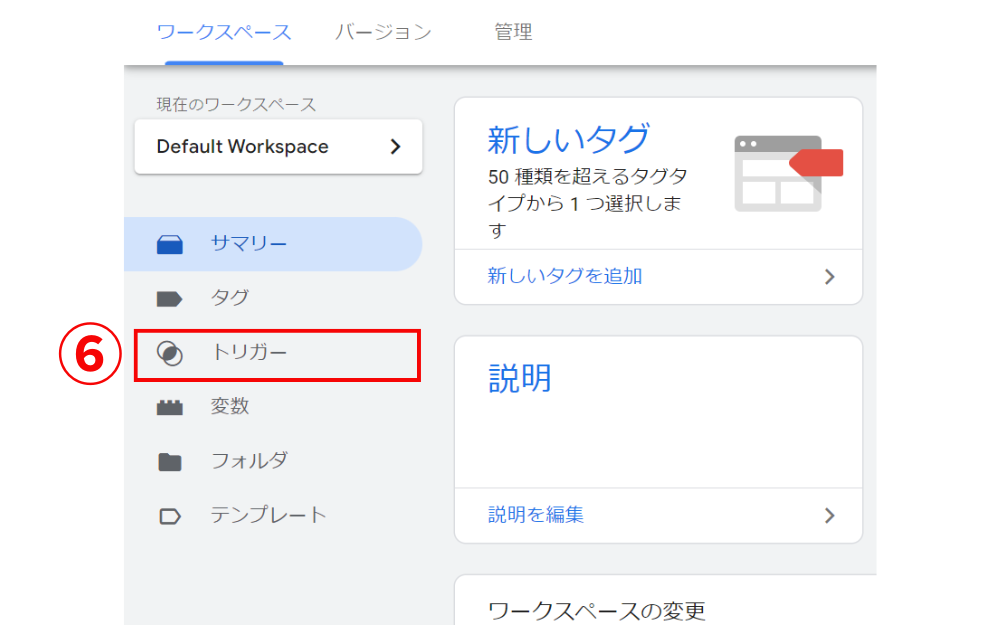
⑦右上の「新規」を押します。
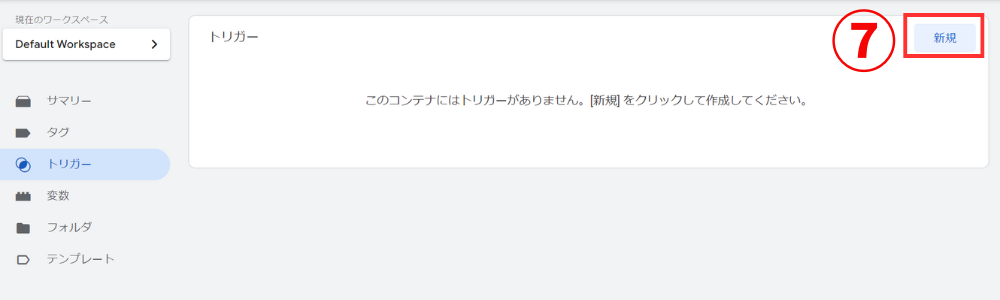
⑧トリガー名を入力します。今回は「購入完了」にしました。
⑨右上のペンマークを押します。
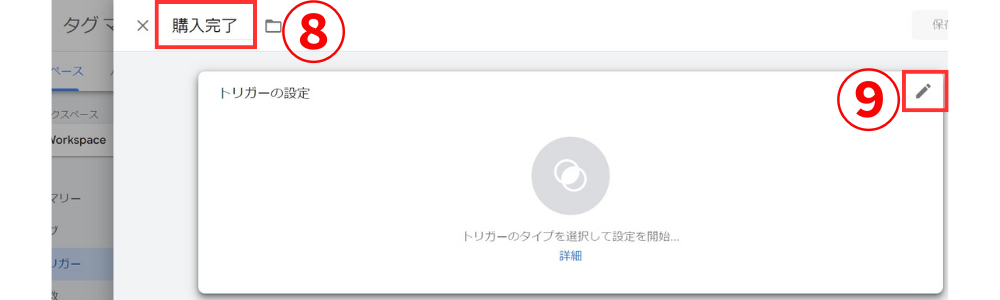
⑩トリガーのタイプを選択します。商品購入完了のサンクスページ到達でコンバージョンを計測したいので「ページビュー」を選択します。
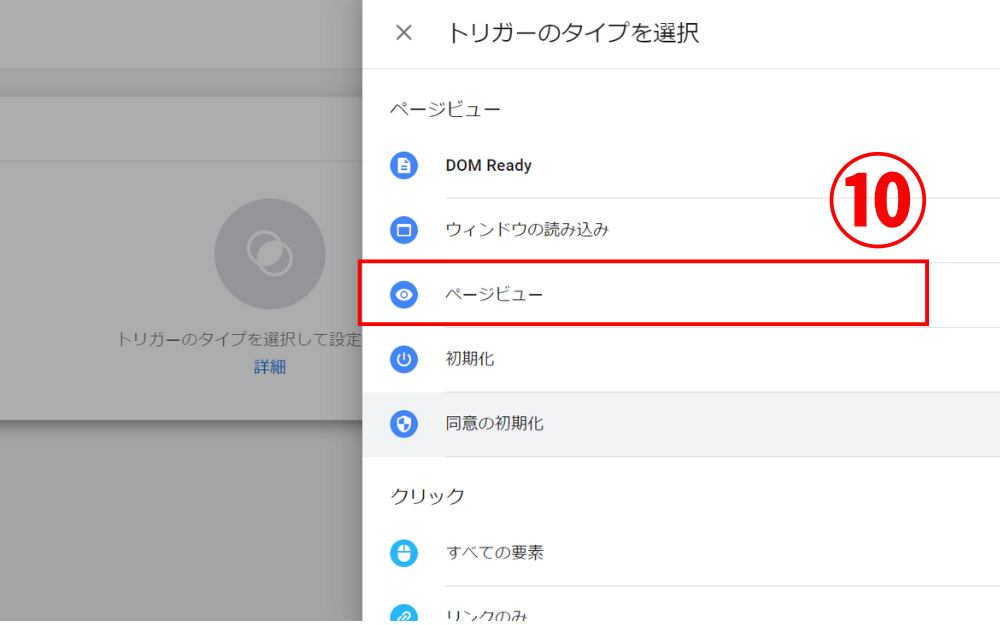
⑩「一部のページビュー」を選択します。
⑪特定のURLに到達で条件を設定したいので「PageURL」を選択します。「含む」はそのままで良いです。
⑫商品購入完了のサンクスページURLを記載しましょう。
⑬「保存」を押します。
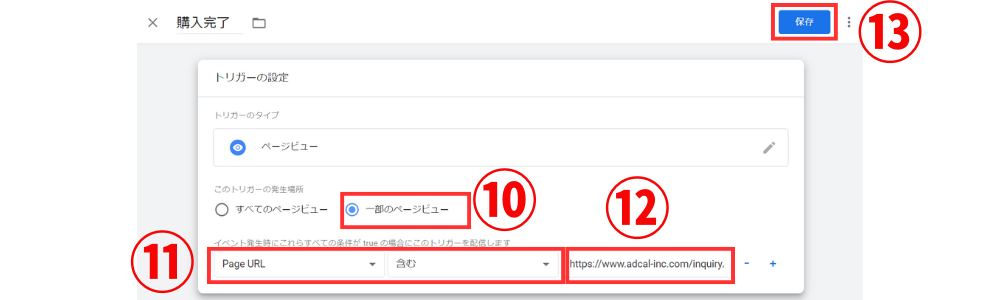
⑬左側メニューの「タグ」を押します。
⑭右上の「新規」ボタンを押します。
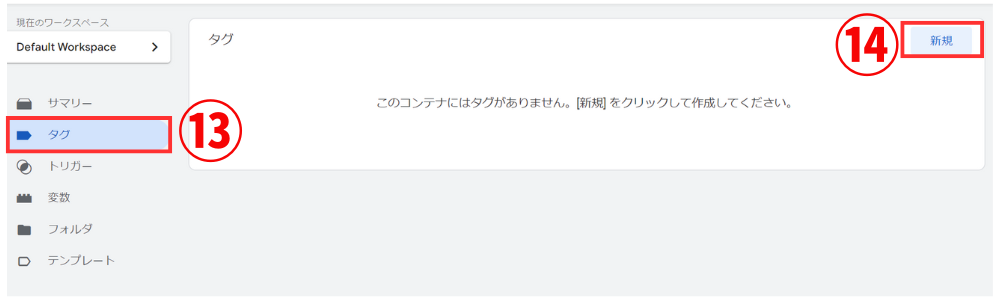
⑮まずはGoogleタグを設定します。タグ名に「Googleタグ」と名前をつけて、タグの設定の右上のペンマークを押します。
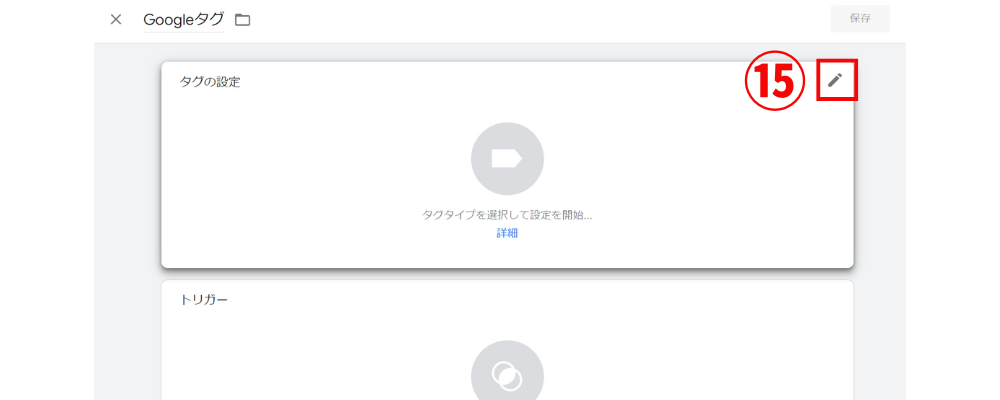
⑯「Googleタグ」を選択します。
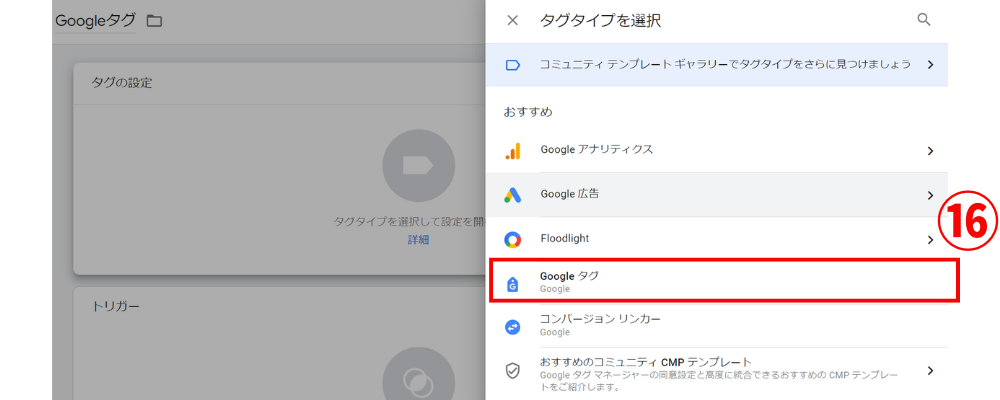
次にタグIDを入力します。タグIDはGoogle広告の管理画面で確認する必要があります。以降で手順を解説します。
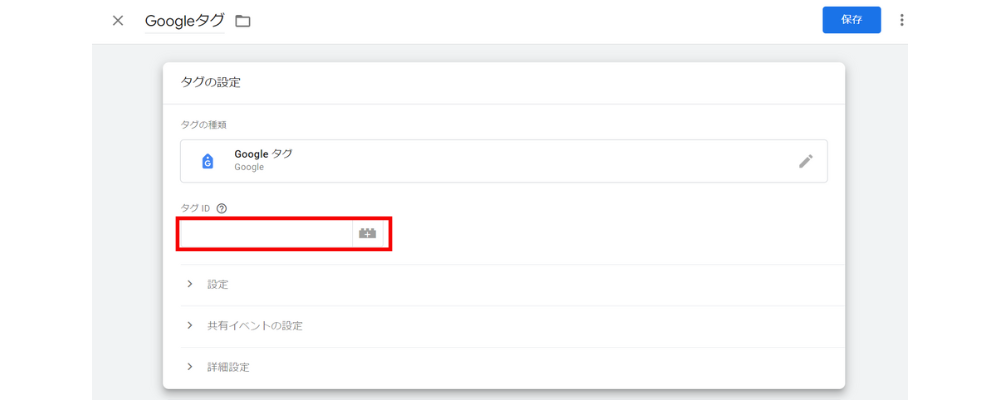
⑰Google広告の管理画面のツールと設定から「コンバージョン」を選択します。
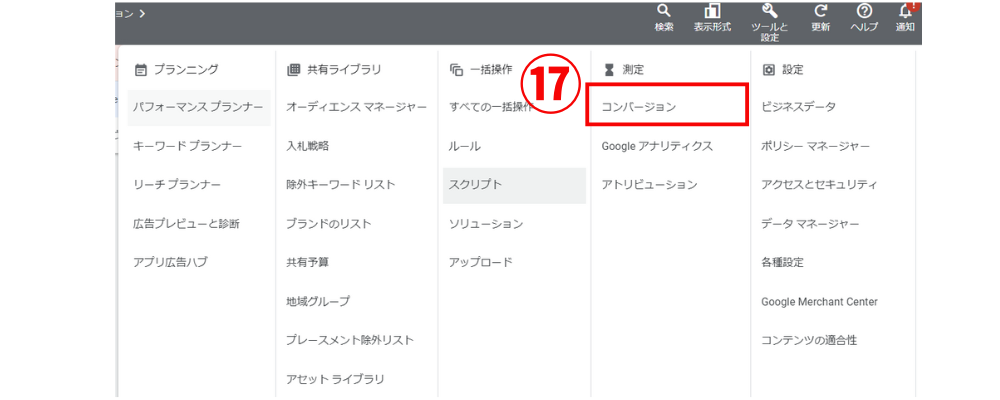
⑱設定したコンバージョンを選択します。
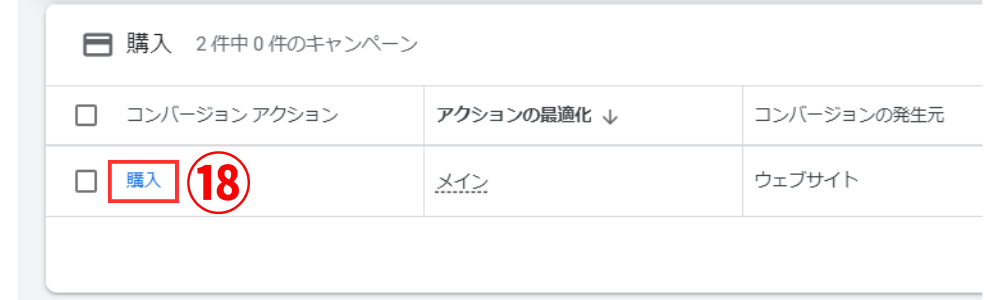
⑲「タグを自分で追加する」を選択します。
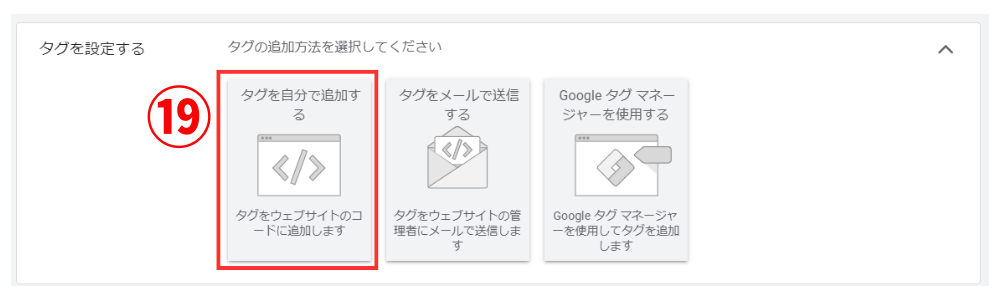
⑳下図の赤枠部分にある「G-」から始まる数字がGoogleタグのIDになるのでコピーします。
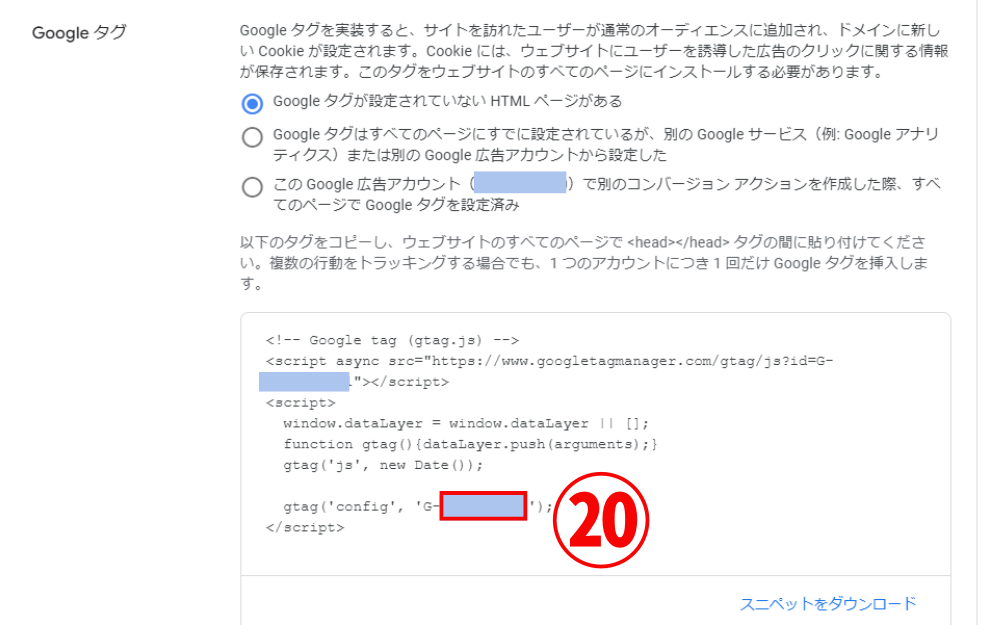
㉑コピーしたタグIDをGoogleタグマネージャーの画面に戻って貼り付けます。
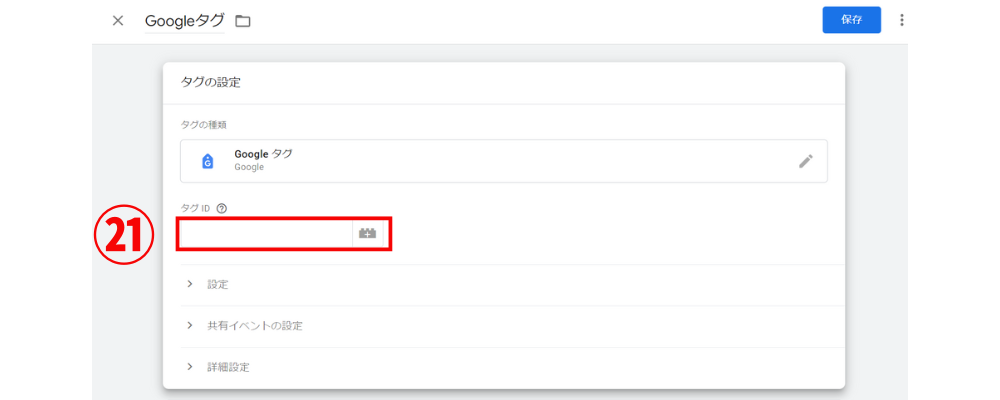
㉒右上のペンマークを押します。
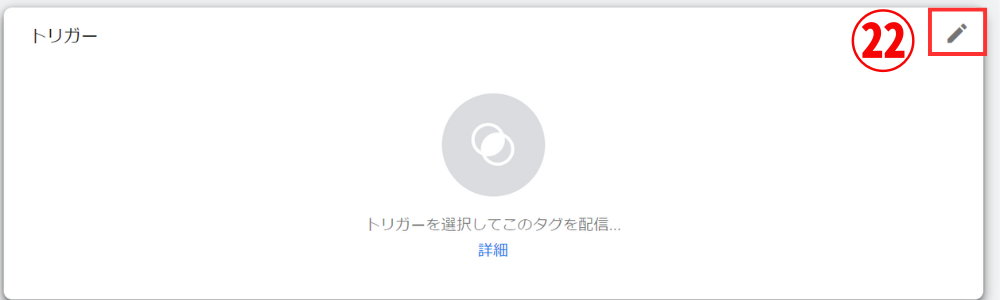
㉓「Initialization – All Pages」を選択します。サイトの各ページに到達した場合にタグが作動する条件になります。
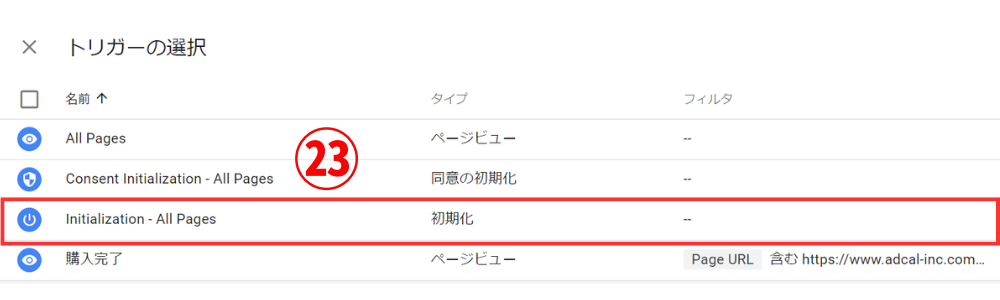
㉔右上の「保存」ボタンを押します。これでGoogleタグの設定は完了です。
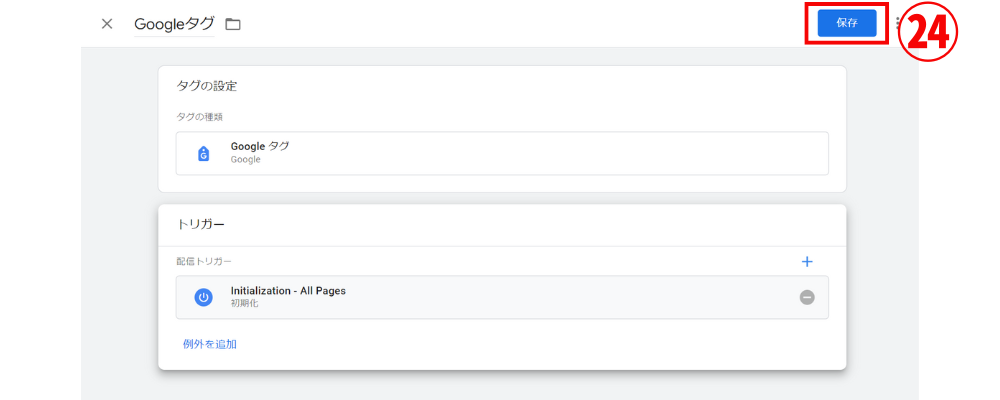
続いてコンバージョンリンカーというGoogleのタグを使ってクリックデータを測定するための設定をします。
㉕新規でタグを作成し、「コンバージョンリンカー」を選択します。
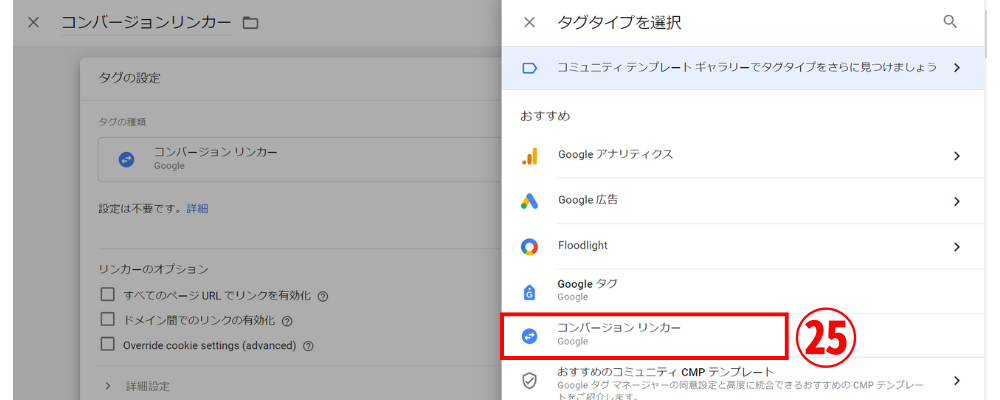
㉕「All Pages」を選択します。
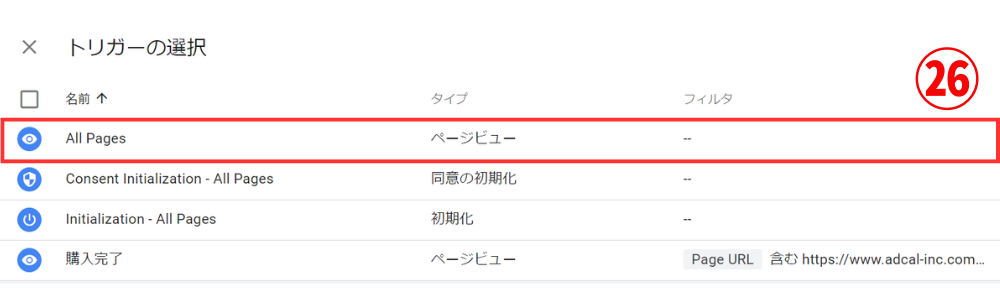
㉗右上の「保存」を押します。コンバージョンリンカーの設定も完了です。
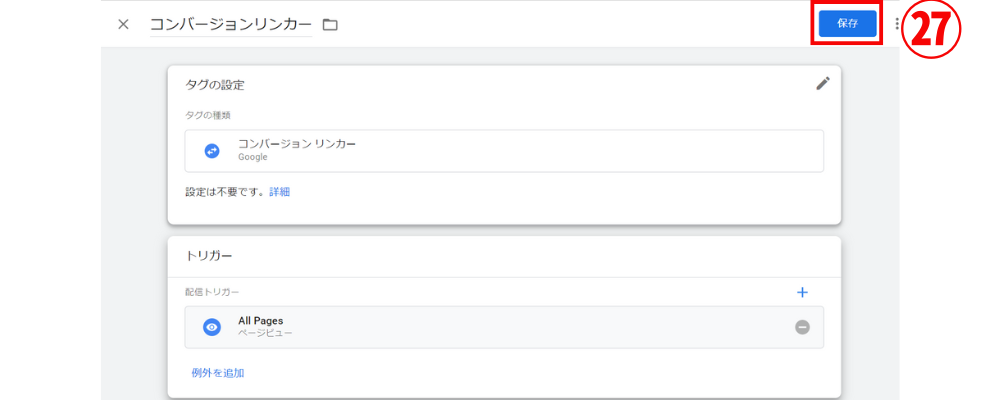
続いてイベントスニペットを設定します。
㉘「Google広告」を選択します。
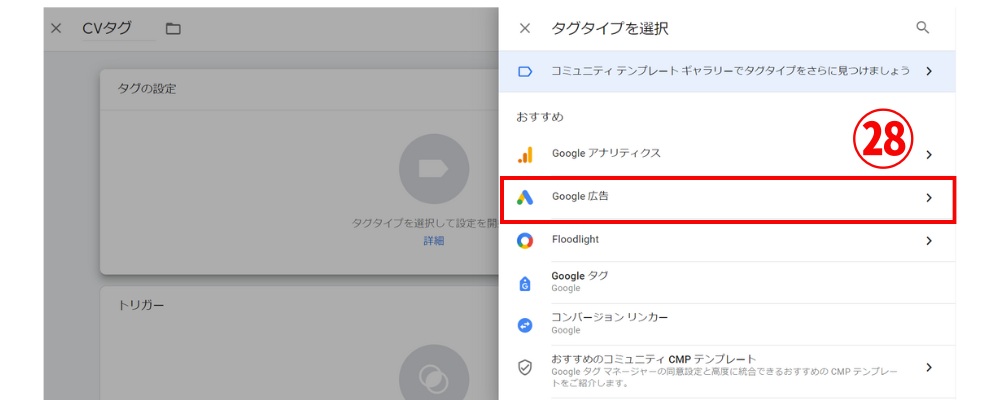
㉙「Google広告のコンバージョントラッキング」を選択します。
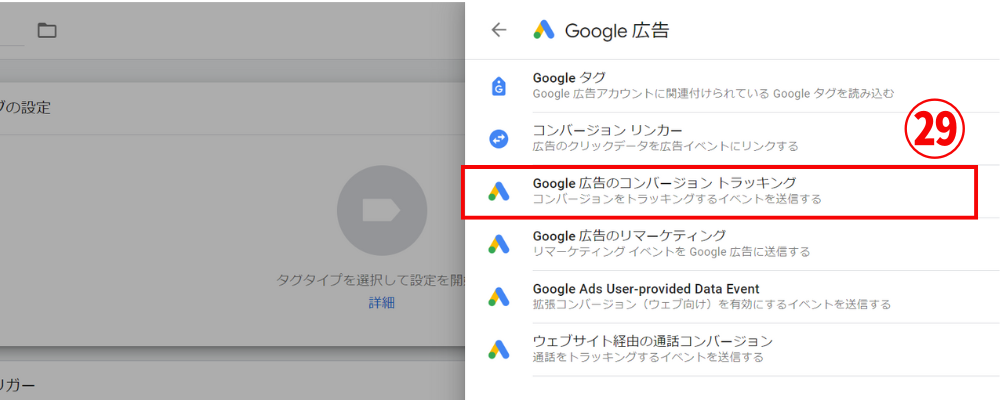
㉚コンバージョンリンカーが正しく設定できていると下図のようなメッセージが表示されます。
㉛コンバージョンIDを入力します。先ほどの手順で控えていたIDになります。
㉜コンバージョンラベルを入力します。先ほどの手順で控えていたラベルになります。
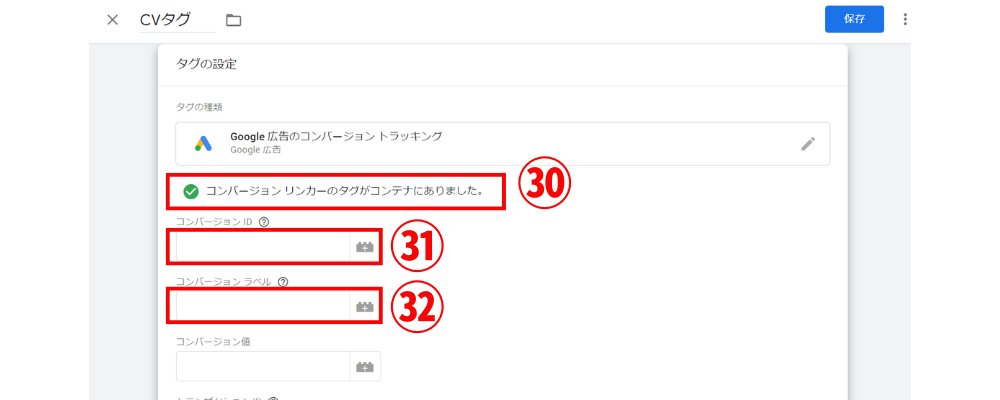
㉝先ほど作成した「購入完了」のトリガーを選択して設定します。
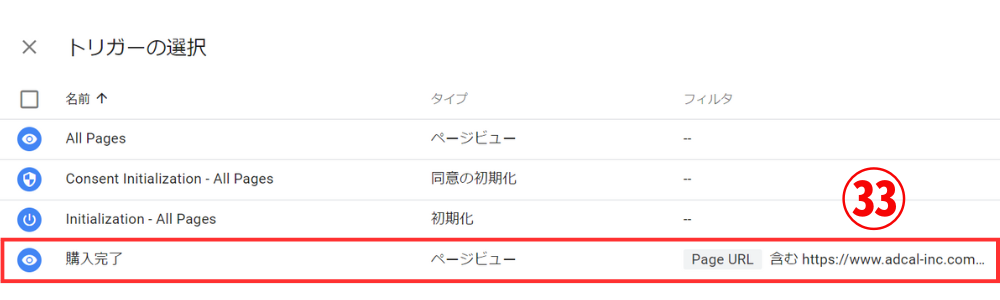
㉞右上の「保存」を押します。これでイベントスニペットの設定は完了です。
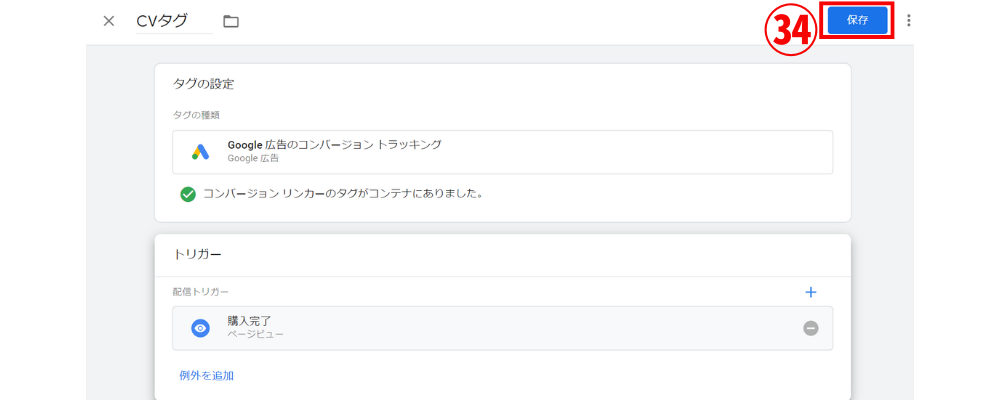
㉟最後に「公開」を押せば設定内容が反映します。Googleタグマネージャーがサイトに埋設されていないとは反映されないので注意です。
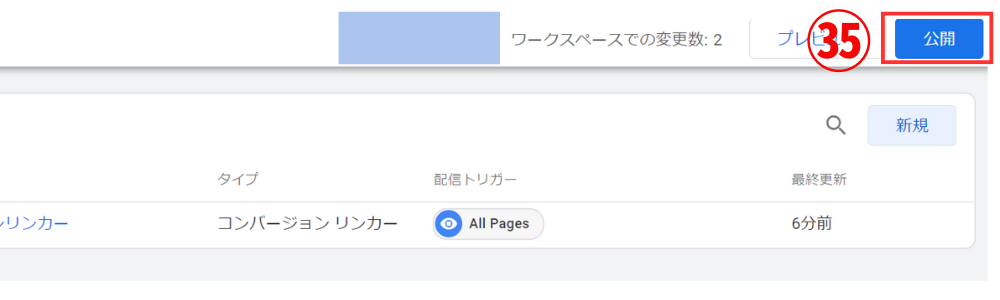
Google 広告に複数のコンバージョンを設定する方法
商品購入と問い合わせ完了など複数のコンバージョンを設定したい場合は、Google 広告のコンバージョン設定ページより「手動でコンバージョンアクションを追加」 をクリックすることで設定できます。
![商品購入と問い合わせ完了など複数のコンバージョンを設定したい場合は、Google 広告のコンバージョン設定ページより、 [コンバージョンアクションを追加] をクリックすることで設定できます。](https://www.adcal-inc.com/wp-content/uploads/2024/04/コラム_Google広告タグ40_1000×625.png)
複数のコンバージョンを設定すると、効果検証が複雑になるデメリットもあるので、Google広告の実施目的に沿って必要なコンバージョンのみ設定しましょう。
タグが正常に作動するか確認する方法
設定が終わった後にタグが実際に作動するか不安ですよね。
Googleタグマネージャーから正確に作動するか確認が可能です。Googleタグマネージャーの管理画面で「プレビュー」を押します。
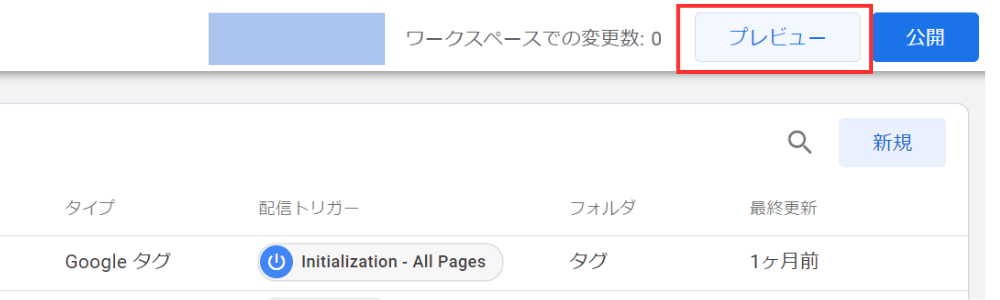
Googleタグマネージャーを設置したサイトのURLを入れて「Connect」ボタンを押します。
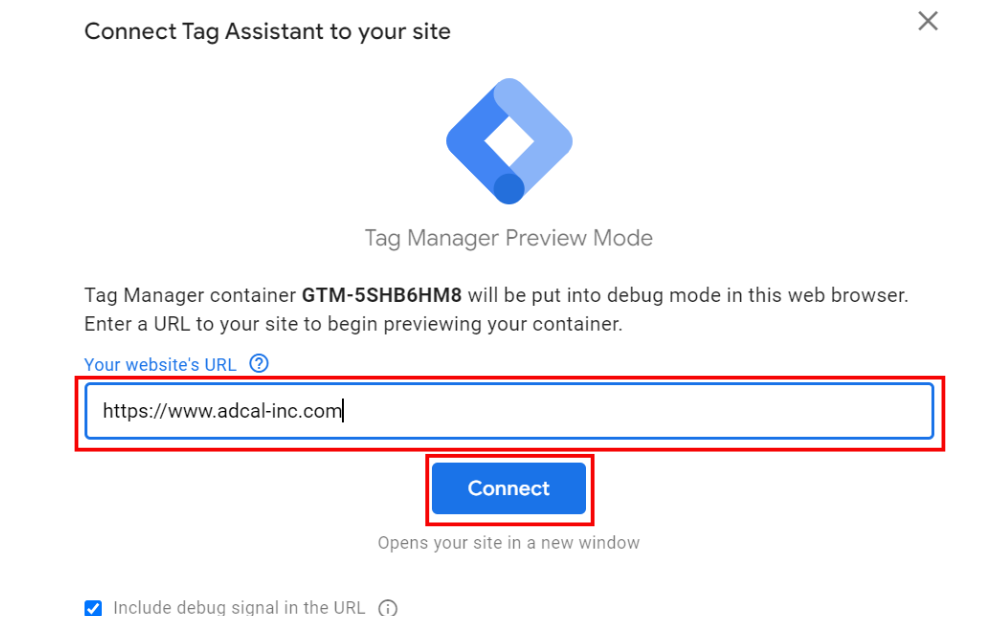
すると、Googleタグマネージャー上で設定しているタグが表示されます。「Tags Fired」は作動済みのタグで「Tags Not Fired」は未作動のタグです。実際にサイト上でコンバージョンまでのフローをたどり、タグが作動するか確認しましょう。
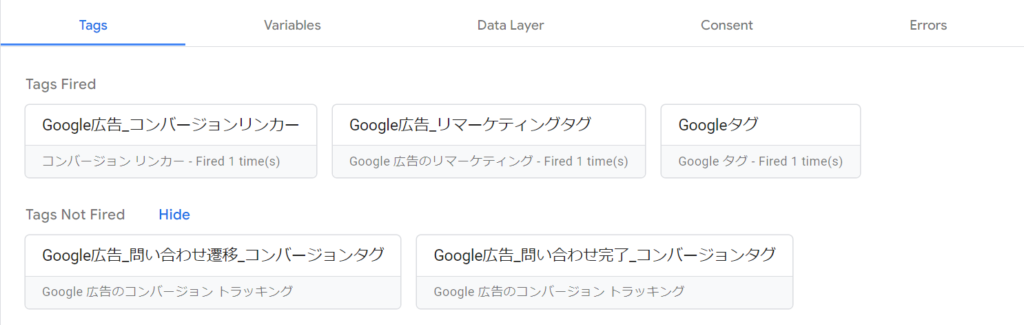
もう一つのタブが自動で開き、Googleタグマネージャーを設置したサイトとTag Assisitantのポップアップが表示されているはずです。このページで実際にコンバージョンまでの導線をたどり、先ほどのタグ一覧のコンバージョンタグが「Tags Not Fired」から「Tags Fired」になるのを確認できたら、正確に作動しています。
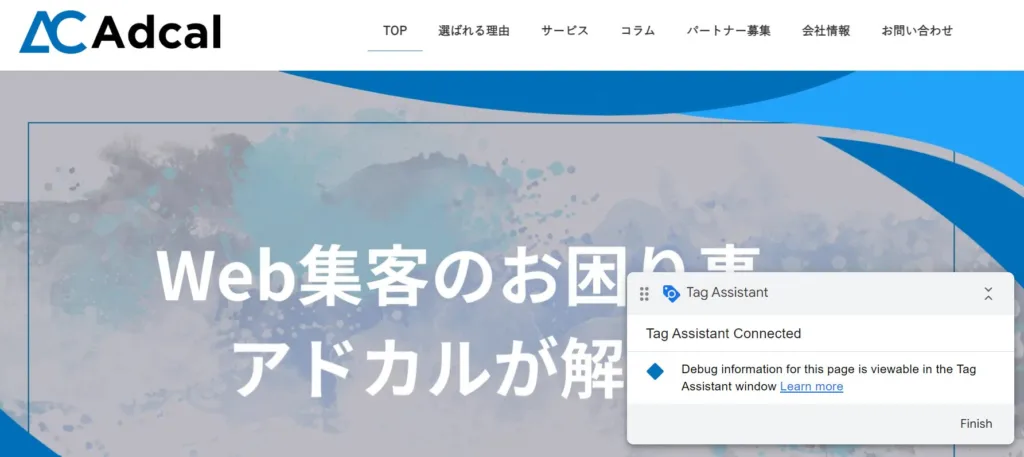
タグによる測定結果の確認方法
Google広告の管理画面で測定結果を確認できます。詳しい手順を解説します。
右上の「ツールと設定」から「コンバージョン」を選択します。
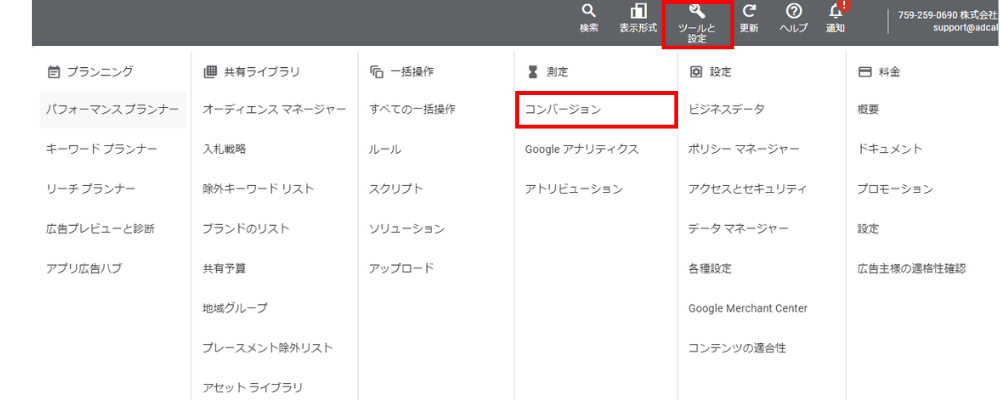
設定したコンバージョンの「すべてのコンバージョン」と「すべてのコンバージョン値」に数値が反映されるので、確認しましょう。

各キャンペーン、広告グループ、キーワード、広告の画面からもコンバージョンの数値は確認できます。
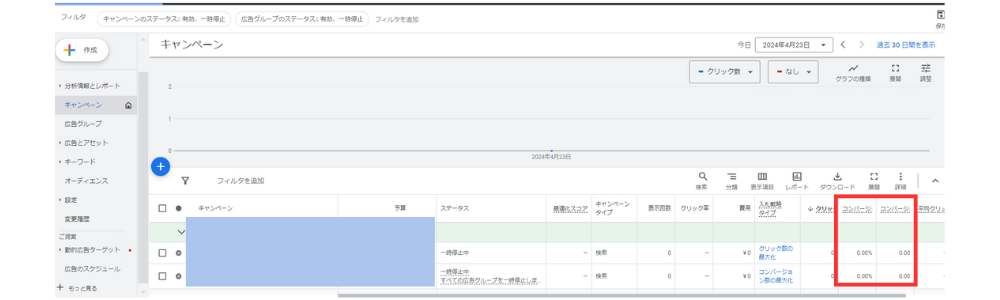
コンバージョンデータを元にPDCAを回すことが重要
Google 広告では、コンバージョンデータをもとにCPAやCVRの変化をみながら、PDCAを回していくことが重要です。詳しく解説します。
コンバージョン単価(CPA)の推移を確認
費用対効果を表す指標です。コンバージョン単価が目標値よりも高くなっていないか、改善する必要があるのかという確認をしましょう。コンバージョン単価を改善したい場合は、キーワードや広告文の見直し、ターゲティングの精査、LP(ランディングページ)の改善が必要です。
コンバージョン率(CVR)の推移を確認
コンバージョン単価はクリック単価/コンバージョン率で算出されるので、コンバージョン率はコンバージョン単価に大きく影響します。コンバージョン率を改善したい場合は、同様にキーワードや広告文の見直し、ターゲティングの精査、LP(ランディングページ)の改善を行いましょう。
リスティング広告の効果分析については『リスティング広告の分析方法と注意すべきポイント|効果改善につながる分析』の記事で詳しく解説しております。
Googleリスティング広告で成果を出すコツは「Googleリスティング広告の成功への鍵|初心者向け完全ガイド」を、ランディングページの改善方法は「LPがリスティング広告の成果を決める理由と良いLPの作り方を解説!」をご覧ください。
まとめ|適切にタグを設置して効果計測を可能にしよう
Google広告のコンバージョン測定の仕組みやタグの設置方法、ポイントについて解説しました。タグの設定を適切に行い、効果計測を可能にすることで、Google広告の費用対効果の検証や改善施策の実施が可能になります。
当記事を参考にGoogle広告の効果を最大化しましょう。

Google広告の運用にお困りではないですか?
株式会社アドカルはGoogle広告の運用に強みを持ったマーケティング支援企業です。
貴社のマーケティングパートナーとして、少数精鋭で担当させていただきます。
・Google広告を出稿してみたい
・自社で運用しているが、効果が出ないので代理店を探している
・Google広告のタグの設定方法が分からない
上記のようなお悩みをお持ちでしたら是非私たちにご相談ください。株式会社アドカルは貴社のGoogle広告の成果を最大化するために「消費者理解の徹底」と「戦略立案」を大事にしております。詳しくは下記のサービスページをご覧ください。
貴社に最適なプランをご提案させていただきます。
Google広告のタグ設定に関するよくある質問
Q.リマーケティングタグの設定方法を知りたいです
A.リマーケティングタグはサイト訪問者への広告配信に活用できるタグです。当記事で紹介したGoogle広告タグやコンバージョンタグの設置手順と同様のフローで進めつつ、「Google広告のリマーケティング」を選択し、トリガーは「All Pages」を選んで設定しましょう。
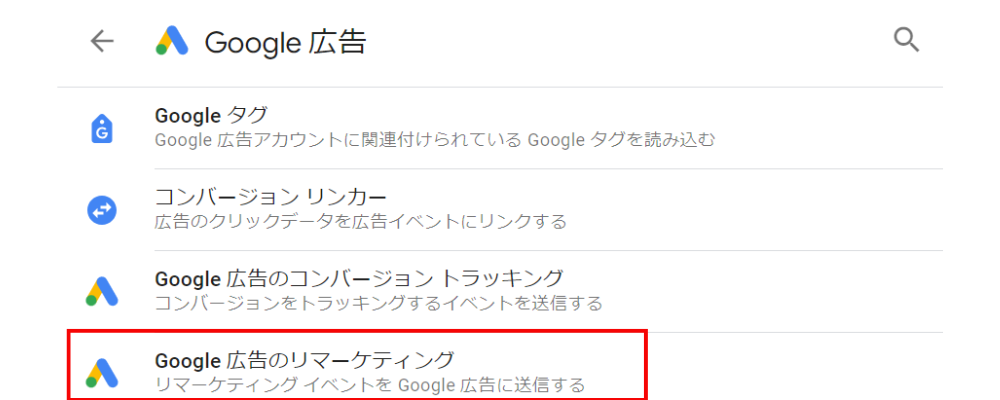
Q.Google広告のタグをサイトに直接埋める方法はありますか?
A.Google広告のタグをサイトに直接埋めることは可能です。ただ、Googleタグマネージャーから設定した方が煩雑ではなく、また他の広告タグを埋める際に管理しやすいので、Googleタグマネージャーを利用することを推奨します。
Q.購入完了のサンクスページURLが他のページと同一の場合どうしたらよいですか
A.その場合、サンクスページのURL到達でコンバージョンタグを作動するようにしてしまうと、URLが同じである他のページに到達してもコンバージョンが計測されてしまいます。その際には、ボタンのクリックやサンクスページ内のURL以外の要素をトリガーにする必要があります。詳しくはお問い合わせください。
まずは無料でご相談!




